iOS 11의 출시는 iOS 사용자에게 기념비적인 일이었습니다. iPad용 새로운 독, 더 나은 분할 화면 모드, 파일 앱, 드래그 앤 드롭 지원 등 수많은 새로운 기능을 제공했기 때문입니다. 내가 가장 좋아하는 iOS 11 기능은 새로운 드래그 앤 드롭 지원으로 이전에는 할 수 없었던 수많은 새로운 작업을 수행할 수 있습니다. 이러한 작업 중 하나는 여러 앱을 이동하는 기능입니다. iOS 11 이전에는 한 번에 하나의 앱만 이동할 수 있어 목록을 말하는 것이 매우 피곤한 경험이었습니다. 이제 여러 앱을 한 번에 이동할 수 있으며 여러 앱으로 폴더를 만들 수도 있습니다. 한 번에 여러 앱을 이동하는 방법을 배우고 싶다면 다음과 같은 내용을 보여드릴 것입니다.
메모: 이 기능을 사용하려면 기기가 iOS 11 이상에서 실행 중이어야 합니다.
iOS 11에서 여러 앱 이동
- 먼저 앱 아이콘을 길게 눌러 흔들기 모드로 들어갑니다. 이제 이동하려는 앱 아이콘 중 하나를 길게 누르고 조금 드래그하십시오. 드래그 부분이 없으면 프로세스가 작동하지 않으므로 드래그하는 부분이 중요하다는 것을 기억하십시오.
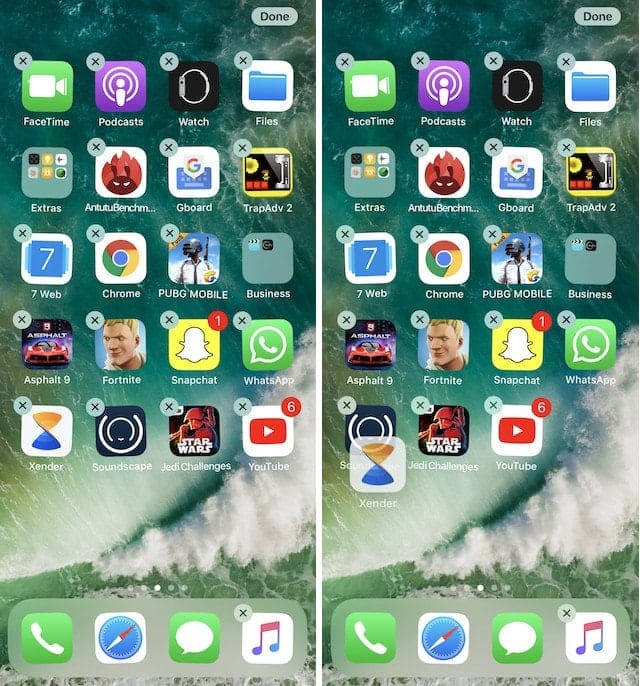 2. 이제 이동하려는 앱의 아이콘을 탭하세요. 모든 앱이 선택되고 첫 번째 앱 아래에 클러스터를 형성하는 것을 볼 수 있습니다. 앱을 이동하려면 다른 홈페이지 간에 이동할 때와 마찬가지로 앱을 잡고 홈 화면을 스와이프하면 됩니다.
2. 이제 이동하려는 앱의 아이콘을 탭하세요. 모든 앱이 선택되고 첫 번째 앱 아래에 클러스터를 형성하는 것을 볼 수 있습니다. 앱을 이동하려면 다른 홈페이지 간에 이동할 때와 마찬가지로 앱을 잡고 홈 화면을 스와이프하면 됩니다.
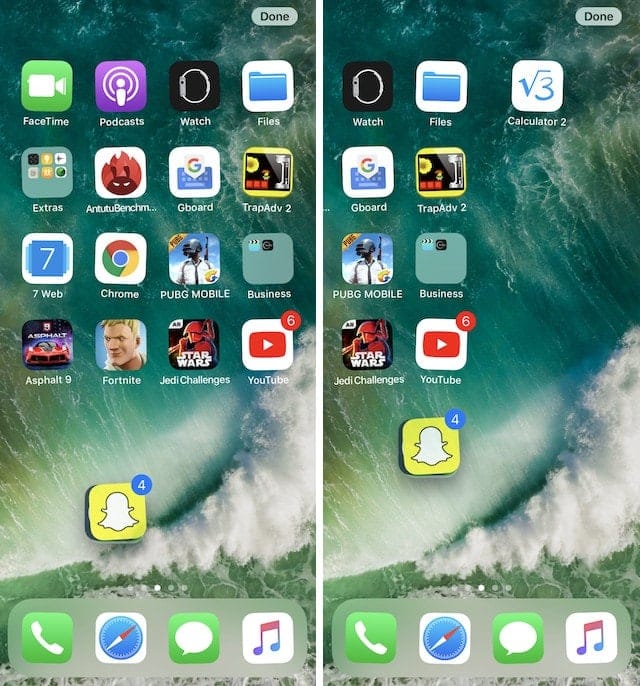 3. 아이콘을 이동하려는 페이지에 도달하면 아이콘을 놓기만 하면 이동됩니다.
3. 아이콘을 이동하려는 페이지에 도달하면 아이콘을 놓기만 하면 이동됩니다.
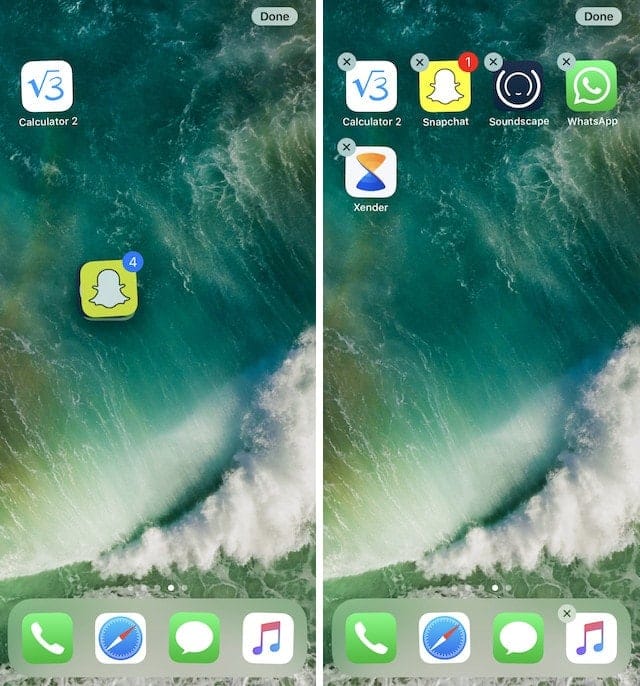 4. 스택을 다른 앱 위로 드래그하여 폴더를 생성하거나 해당 폴더 위로 드래그하여 이미 생성된 폴더로 스택을 이동할 수도 있습니다.
4. 스택을 다른 앱 위로 드래그하여 폴더를 생성하거나 해당 폴더 위로 드래그하여 이미 생성된 폴더로 스택을 이동할 수도 있습니다.
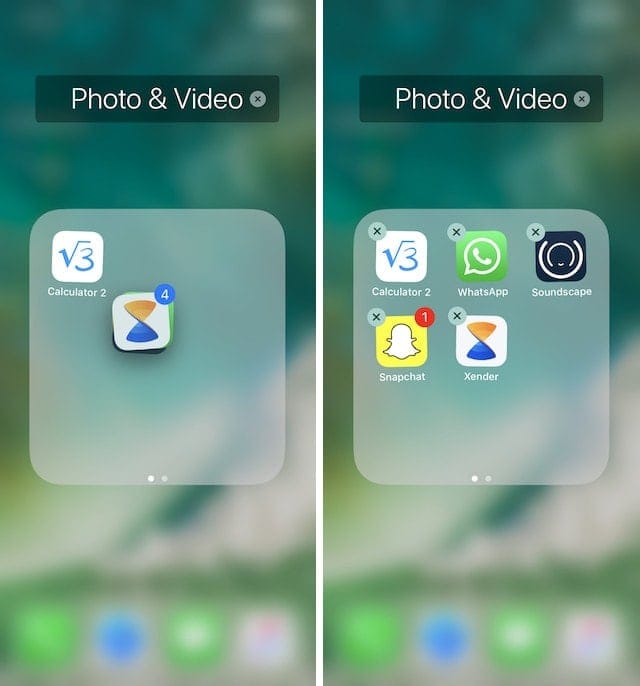
iPhone에서 여러 앱 이동
iOS 11을 통해 Apple은 iOS 기기에서 앱을 매우 쉽게 이동하고 정렬할 수 있게 되었습니다. 당신이 아이패드를 가지고 있든 아이폰을 소유하고 있든 위에서 언급한 방법을 사용하여 여러 앱을 이동할 뿐만 아니라 폴더를 생성하고 이미 생성된 폴더로 이동할 수 있습니다. 이 기사가 마음에 들었고 그러한 팁을 더 보고 싶다면 아래 댓글 섹션에 글을 작성하여 알려주십시오.
